Todos los teléfonos Galaxy vienen con la app Mensajes de Samsung. Es ideal si te envías mensajes de texto con frecuencia con otros usuarios de Samsung, ya que todos pueden aprovechar las funciones específicas de esos dispositivos. Además, a partir del Galaxy S8, se hizo posible incluir GIFs y stickers en los mensajes. Esto es lo que necesitas saber para empezar.
Las instrucciones de este artículo se aplican a la última versión de la app Mensajes de Samsung integrada en los dispositivos Samsung. Algunas funciones solo están disponibles para teléfonos con Android 8.0 o posterior.
Cómo hacer que Mensajes de Samsung sea tu app predeterminada
Mensajes de Samsung suele ser la app de mensajería predeterminada en cualquier dispositivo Samsung. Sin embargo, si cambiaste la configuración predeterminada en algún momento, a continuación te explicamos cómo volver a cambiarla:
- Abre la aplicación de Ajustes del teléfono.
- Selecciona Aplicaciones y notificaciones > Aplicaciones predeterminadas > Aplicación de SMS.
- Selecciona Mensajes.
¿Cómo iniciar un nuevo chat de mensajes de Samsung
¿Quieres enviar un mensaje rápido a tu equipo?
- Desde la pantalla de inicio, pulse la aplicación Mensajes.
- Pulse el icono de mensaje de texto en la esquina inferior derecha.
- Seleccione las personas que desea añadir al chat desde las categorías Contactos, Grupos o Recientes. O bien, vaya al campo Destinatario y escriba un nombre para seleccionarlos de su lista de contactos o introduzca manualmente un número de teléfono. También puede tocar el icono de persona en la esquina superior derecha para abrir sus contactos.
- Toque el campo Introducir mensaje y escriba su mensaje.
- Cuando esté listo, seleccione Enviar.
Si sale de un mensaje antes de enviarlo, se guarda automáticamente como borrador.
Cómo programar un mensaje de Samsung
Puede programar los mensajes para que se entreguen hasta un año después de la fecha actual. Esta función es ideal para enviar todo tipo de mensajes, desde textos relacionados con el negocio hasta mensajes de reconocimiento de ocasiones especiales para amigos y familiares.
- Pulse la aplicación Mensajes y seleccione el icono de mensajes de texto.
- Pulse el campo Introducir mensaje y escriba su mensaje.
- Pulse el icono de añadir (+).
- Seleccione Programar mensaje.
- Elija la fecha y la hora para enviar su mensaje.
Cómo enviar GIFs, emojis y pegatinas en los mensajes de Samsung
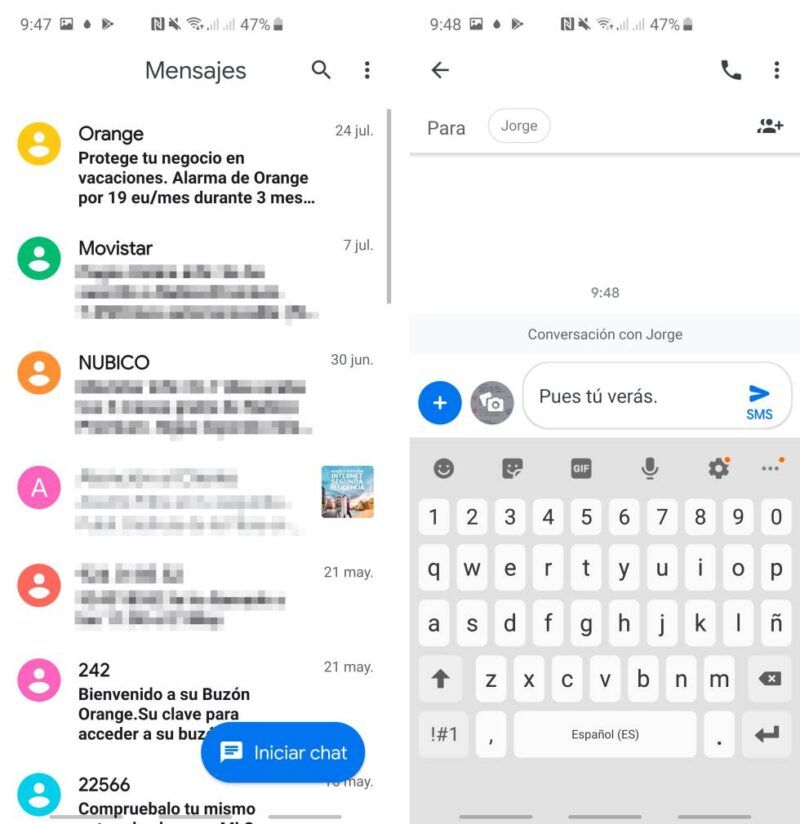
Si tiene un smartphone Samsung más reciente, es posible añadir GIFs, emojis y pegatinas a sus mensajes. A continuación se explica cómo hacerlo:
- Pulse la aplicación Mensajes y seleccione el icono de mensaje de texto.
- Para los emojis, pulse la cara sonriente para mostrar el teclado emoji. Para los GIF, pulse GIF. Para las pegatinas, pulse el icono de la cara sonriente cuadrada.
- Pulse el cuadro de texto o el icono del teclado en la esquina inferior izquierda para volver al teclado.
Acerca de los mensajes de Samsung
Todos los teléfonos Galaxy vienen con la aplicación Samsung Messages. Es ideal si envías mensajes de texto con frecuencia a otros usuarios de Samsung, ya que todos pueden aprovechar las funciones específicas de esos dispositivos.
En 2021, la compañía lanzó Samsung Messages para Windows 10, disponible en Microsoft Store. Puede usarlo para enviar y recibir mensajes en su PC.
21, la compañía lanzó Samsung Messages para Windows 10, disponible en Microsoft Store. Puede usarlo para enviar y recibir mensajes en su PC.








